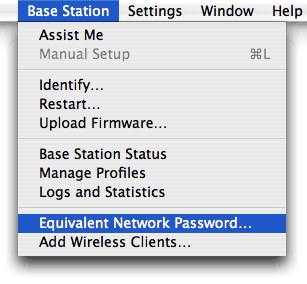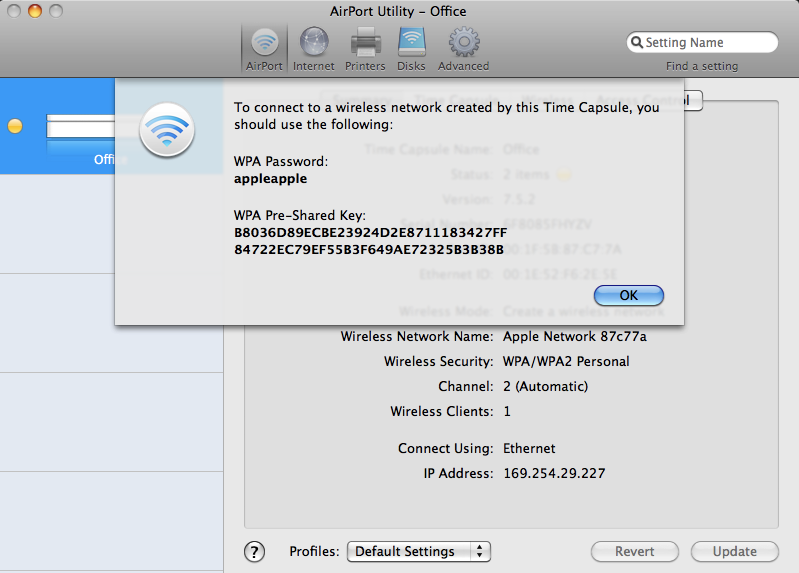本文章已经归档,因此 Apple 将不再对其进行更新。
AirPort 基站:获取等效网络密码
了解如何获取 AirPort 基站的等效网络密码。
有关何时需要使用等效网络密码的说明,请参阅“如何加入加密的无线网络”。此外,也可选择一个更安全的密码,这样就不必再获取网络等效密码。
开始之前
您必须知道基站密码。
必须从 Mac OS X 或运行 Windows XP 或更高版本的 PC 连接到基站。
Windows 必须安装最新版本的 AirPort 实用工具(Windows 版)。
获取密码
如果使用的是 AirPort 实用工具,请按照下列步骤操作:
通过 Mac OS X 的“应用程序/实用工具”或 Windows 的“开始”菜单 >“所有程序”>“AirPort”打开“AirPort 实用工具”。
从列表中选择您的基站。
手动配置基站(按 Command-L 或从“基站”菜单中选择“手动设置”)。
从“基站”菜单中选择“等效网络密码”。
高亮显示对话框窗口中的文本以拷贝并粘贴。
如果使用的是 AirPort 管理实用工具,请按照下列步骤操作:
通过 Mac OS X 的“应用程序/实用工具”或 Windows 的“开始”菜单 >“所有程序”>“AirPort”打开“AirPort 管理实用工具”。
从列表中选择您的基站。
点按“配置”。
系统提示时,输入您的基站密码。
点按窗口顶部的“密码”图标。
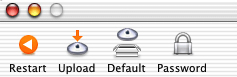
此时会出现一个窗口,显示基站的等效网络密码。
有关非 Apple 制造的产品或非 Apple 控制或测试的独立网站的信息仅供参考,不代表 Apple 的任何建议或保证。Apple 对于第三方网站或产品的选择、性能或使用不承担任何责任。Apple 对于第三方网站的准确性和可靠性不作任何担保。联系供应商以了解其他信息。
发布日期: